随着智能手机的普及,人们可以轻松地利用手机进行各种操作,比如拍照、录音、编辑文档等,有时候我们需要扫描文件时却发现手机无法完成这个任务。对于苹果手机用户来说,他们也许会对如何在苹果手机上扫描文件感到困惑。接下来我们将介绍一些简单的步骤,让您轻松掌握在苹果手机上扫描文件的方法。
苹果手机扫描文件步骤
具体方法:
1.首先你需要把你的手机更新的最新的版本,因为有的版本是不具有这个功能的。你可以看一下,然后更新手机。
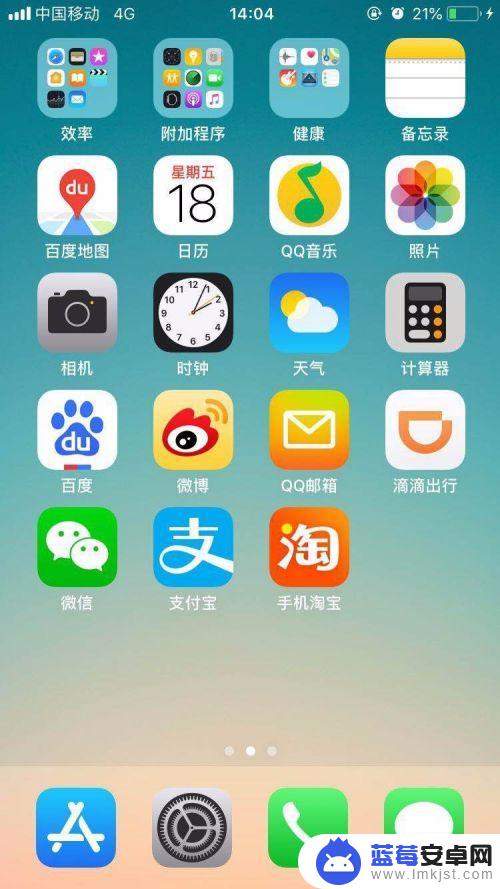
2.然后找到系统自带的备忘录,打开。有的人会把备忘录删掉,如果你删了,可以找回来。
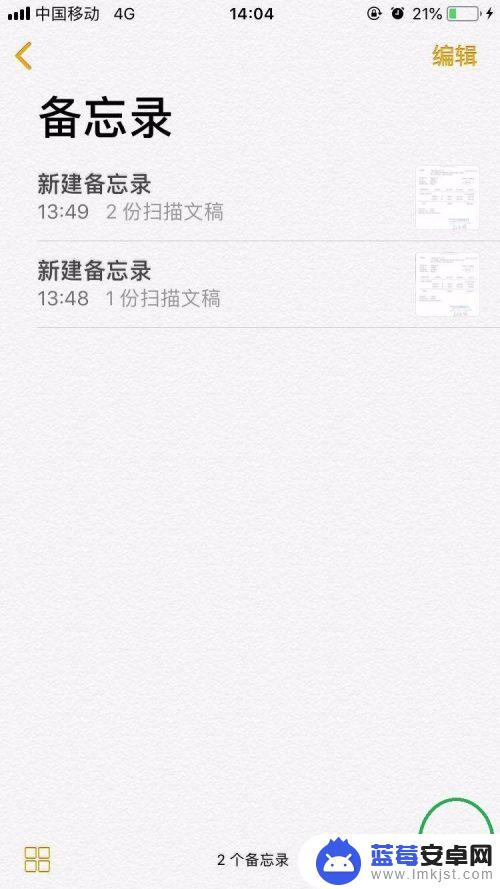
3.点开备忘录以后,不要选择编辑。你点击右下角的笔的符号,然后在出现的图片里点击+号。如图。
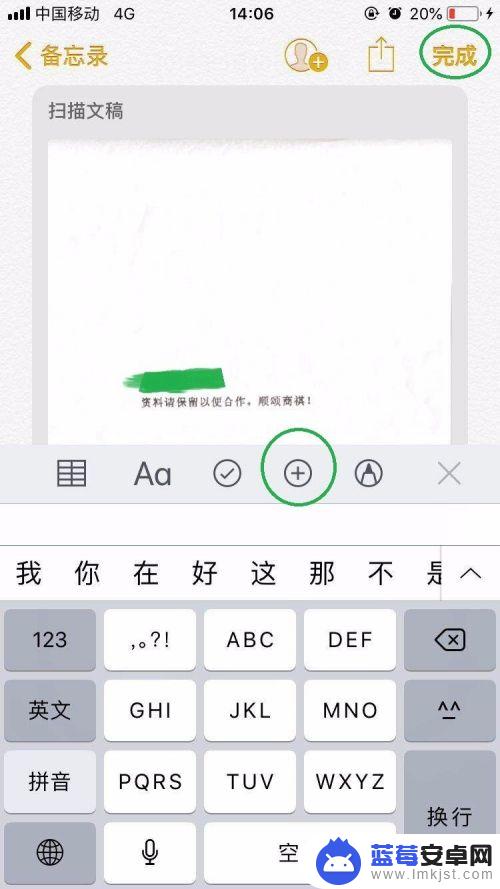
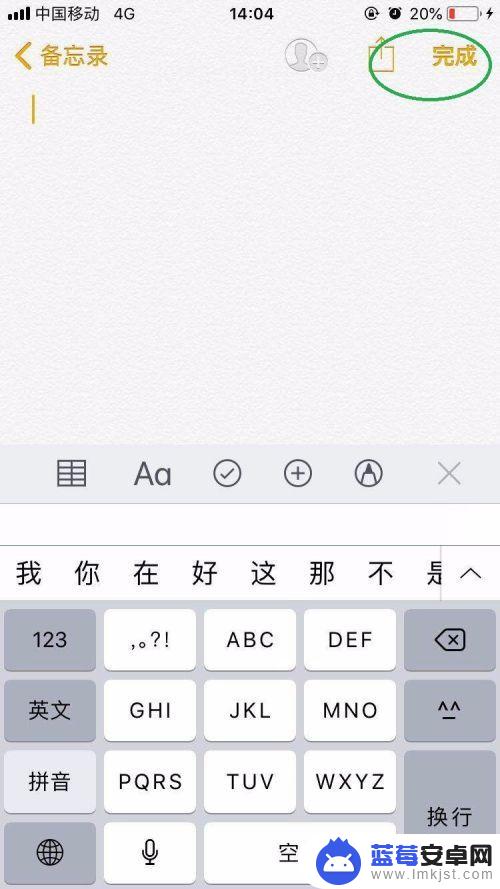
4.之后会出现选项,你点击:扫描文档,然后把你需要扫描的文件放在拍摄区域内。注意纸张要放平。
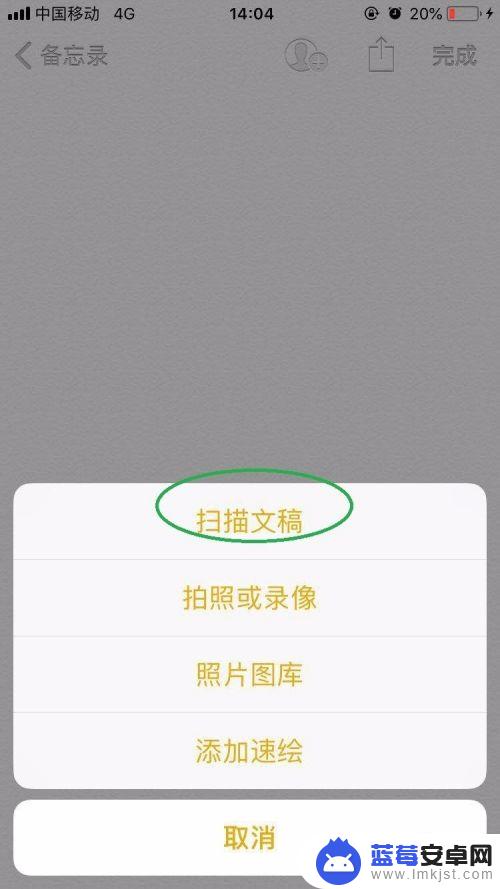
5.拍摄好了以后,会出现选框,你可以适当调节,注意不要露白。如果没有出现选框,你可以点击左下角图片进行编辑。
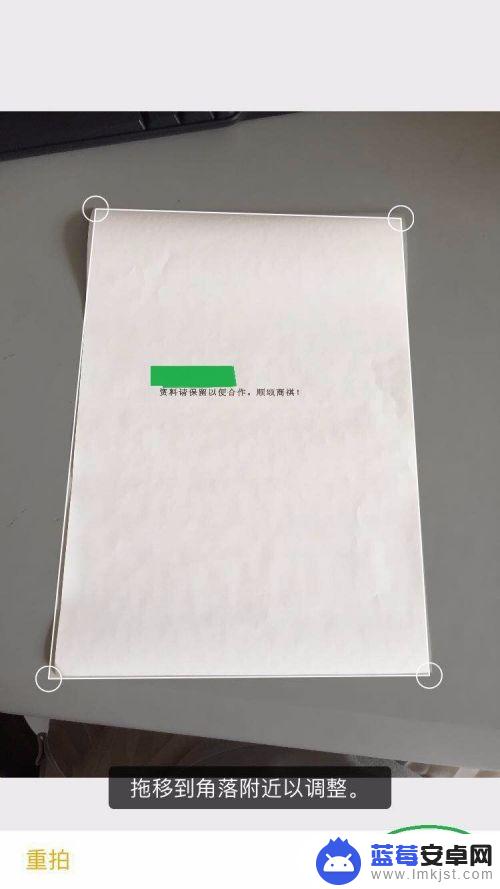
6.编辑好了以后图片在左下角,要点击继续扫描。然后会出现保存字样,你可以继续扫描或者点击保存。继续扫描是可以两张文件扫在一个PDF里面。
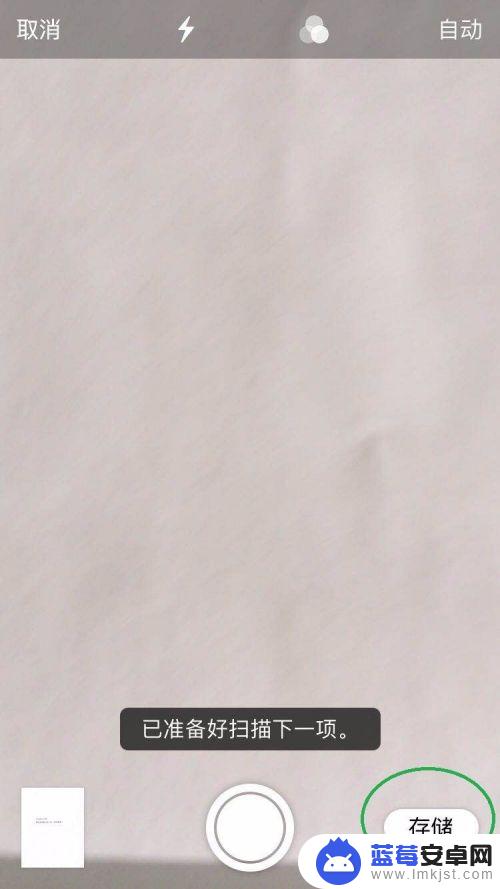
7.保存以后,你就可以得到一个PDF文件,你找到右上角完成。然后可以选择微信等方式发送。
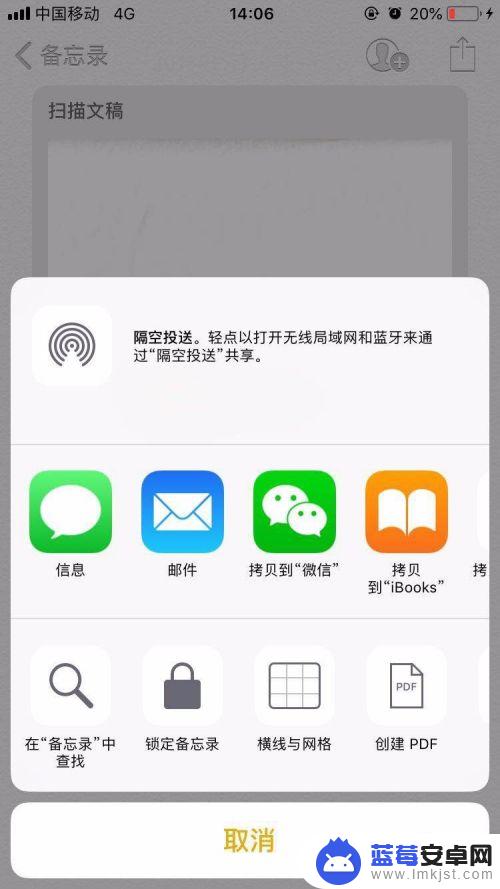
以上就是手机无法扫描文件的全部内容,如果有不清楚的地方,用户可以根据小编提供的方法进行操作,希望对大家有所帮助。












